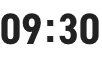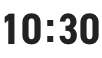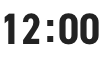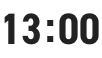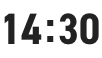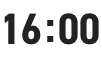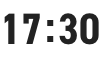スマートフォンが繋がらない
※無線ご利用には、パソコン、スマートフォンなどご利用端末側の設定が必要です。
設定をされていない場合には、各端末ごとの無線設定画面より、機器側面のシールなどで貼られているSSIDを選択し、KEY(パスワード)の入力をお願いします。
詳細につきましては、設定頂く端末のメーカーへお問い合わせをお願いします。
無線の設定がお済みの方は下記よりお使いのモデムをお選び頂き、リセットをお試し下さい。
CATVモデムをお使いの方
リセット方法
- モデムと無線ルーターのコンセントを抜いて、正面のランプが全て消えたことを確認して下さい。

- モデムのみコンセントを入れ、ランプが正常な状態になるまでお待ち下さい。

※POWER、SND、RCVが緑色に変わりましたら正常です。
TX、RXは消灯もしくは点滅が正常です - 無線ルーターの電源を入れ、2分ほどお待ち下さい。
- スマートフォンでインターネットに接続出来るかご確認下さい。
ONUをお使いの方
リセット方法
-
ONUと無線ルーターのコンセントを抜いて、正面のランプが全て消えたことを確認して下さい。

※TA(電話の機器)をご利用の場合にはこちらもコンセントを抜いて下さい。 -
ONUのみコンセントを入れ、ランプが正常な状態になるまでお待ち下さい。

※POWER、SYSTEM、PONKINKが緑色に変わりましたら正常です。 -
無線ルーターの電源を入れ、2分ほどお待ち下さい。
-
スマートフォンでインターネットに接続出来るかご確認下さい。
※TAご利用の場合、パソコン立ち上げ前に電源を入れていただき、2分ほどお待ち頂いてから、パソコンの電源を入れて下さい。
AG20Rをお使いの方
リセット方法
- AG20Rのコンセントを抜いて、正面のランプが全て消えたことを確認して下さい。

※TA(電話の機器)をご利用の場合にはこちらもコンセントを抜いて下さい。 - AG20Rのみコンセントを入れ、ランプが正常な状態になるまでお待ち下さい。

※POWER、SYSTEM、PONKINKが緑色に変わりましたら正常です。 - スマートフォンでインターネットに接続出来るかご確認下さい。
※TAをご利用の場合、パソコン立ち上げ前に電源を入れていただき、2分ほどお待ち頂いてから、パソコンの電源を入れて下さい。





 サービスのご案内
サービスのご案内 おトクな情報
おトクな情報 料金案内
料金案内 よくあるご質問
よくあるご質問